使用过演示文稿的朋友们都知道,常常会在幻灯片的内容上使用超链接可以快速翻到需要的那一页幻灯片。下面小编就来告诉大家如何在WPS演示中使用超链接的命令,一起来看看吧。新建默认模板wps演示文稿,内容版式为空白版式。单击在线素材中的目录项,单击目录选项卡,选中其中一种目录,右击选择快捷菜单中的“插入&rd......
WPS 如何在word里快速制作试卷填空题
WPS教程
2021-10-09 12:55:38
在我们日常工作中,我们经常会用到word来解决各种各样的问题。那么,如何在word里快速制作试卷填空题呢?今天小编来教大家一个小技巧。
方法步骤如下:
第一步:打开word,将要填空的字体设置为红色:
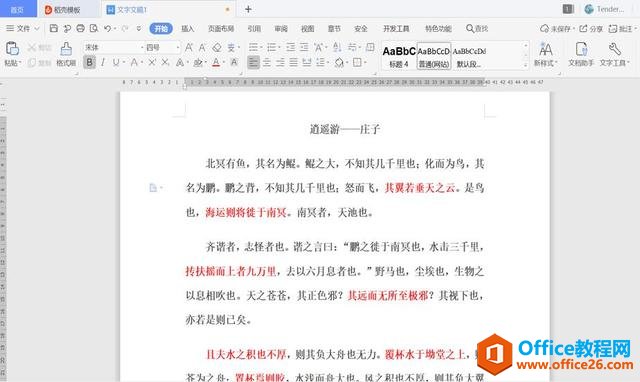
第二步:在工具栏中找到【查找替换】选项并选中【替换】选项:
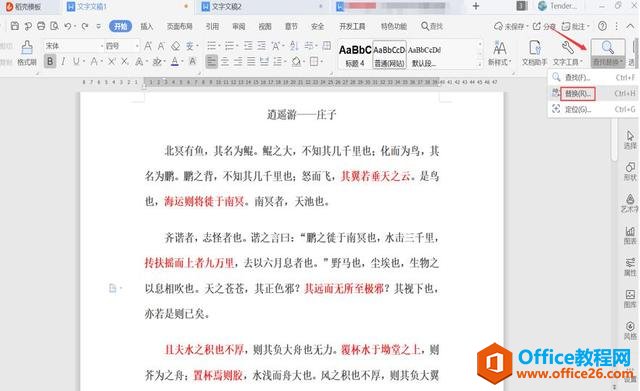
第三步:在【查找内容】中点击,选中【格式】中的【字体】,在字体颜色中选择【红色】并点击【确定】选项:
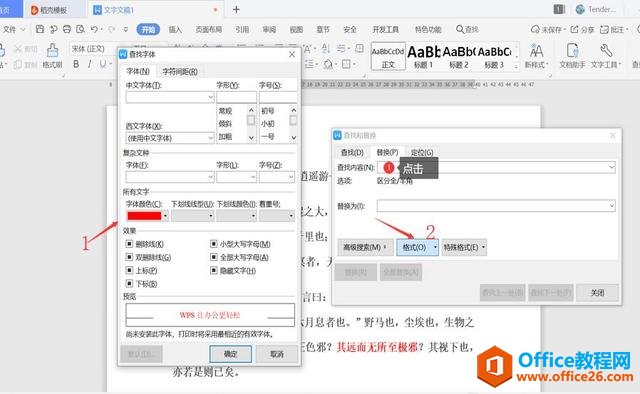
第四步:在【替换为】点击并选中【格式】中的字体,字体颜色设置为【白色】,下划线类型选择【粗下划线】,下划线颜色选择【黑色】,最后单击确定:
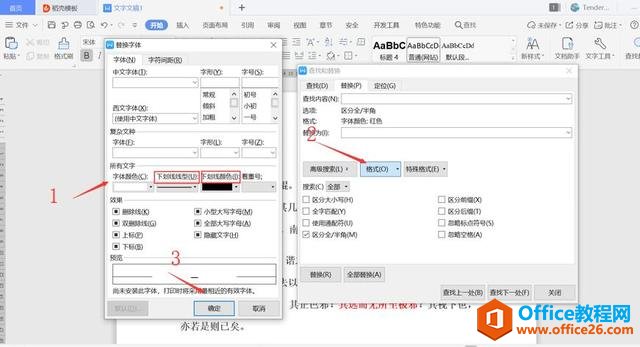
第五步:选中【全部替换】即可:
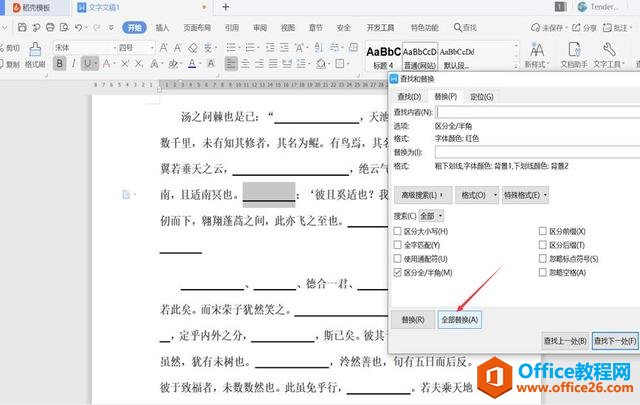
标签: word制作试卷填空题
相关文章





